 |
 |
|
||
 |
||||
Problem med skannern
Skannern startar inte
Samtliga modeller
Kontrollera att skannerns nätsladd är ordentligt ansluten till skannern och ett fungerande eluttag.
Kontrollera att eluttaget fungerar. Vid behov kan du testa uttaget genom att ansluta en annan enhet och se om den fungerar.
Det går inte att starta Epson Scan
Samtliga modeller
Vänta tills statuslampan lyser grönt vilket innebär att skannern är klar för skanning.
Kontrollera att skannern är påslagen.
Stäng av skannern och datorn och kontrollera sedan att kabelanslutningen mellan dem sitter ordentligt.
Använd USB-kabeln som medföljde skannern.
 Anmärkning:
Anmärkning:|
I vissa regioner medföljer ingen USB-kabel till skannern.
|
Anslut skannern direkt till USB-porten på datorn eller via en enda USB-hubb. Det kan hända att skannern inte fungerar ordentligt när den är ansluten till datorn via mer än en USB-hubb.
Kontrollera först att datorn har stöd för USB. Se Kontrollera om Windows har stöd för USB. för mer information.
Om du använder ett TWAIN-kompatibelt program som t.ex. Adobe Photoshop Elements ska du kontrollera att rätt skanner är vald under inställningen för Scanner (Skanner) eller Source (Källa).
Om du har uppgraderat datorns operativsystem måste du ominstallera Epson Scan. Avinstallera Epson Scan enligt anvisningarna i Avinstallera skannerprogramvaran och ominstallera det som beskrivs på bladet Börja här.
Endast för Windows:
Kontrollera i Device Manager (Enhetshanteraren) att skannerns namn visas under Imaging device (Bildenhet) utan ett frågetecken (?) eller utropstecken (!). Om skannerns namn visas med något av dessa tecken eller som Unknown (Okänd) enhet ska du avinstallera Epson Scan enligt anvisningarna i Avinstallera skannerprogramvaran och sedan ominstallera det enligt anvisningarna på bladet Börja här.
Kontrollera om Windows har stöd för USB.
Samtliga modeller
 |
Gör något av följande.
|
Windows Vista: Klicka på startknappsikonen och välj Control Panel (Kontrollpanelen).
Windows XP: Klicka på Start (Start) och välj Control Panel (Kontrollpanelen).
Windows 2000: Klicka på Start (Start) peka på Settings (Inställningar) och välj Control Panel (Kontrollpanelen).
 |
Klicka på System and Maintenance (System och underhåll) och sedan på System (Windows Vista) eller dubbelklicka på System-ikonen (Windows XP och 2000).
|
 |
Gör något av följande.
|
Windows Vista: Klicka på Device Manager (Enhetshanteraren) och sedan på Continue (Fortsätt) i fönstret User Account Control (Kontroll av användarkonto).
Windows XP och 2000: Klicka på fliken Hardware (Maskinvara) sedan på Device Manager (Enhetshanteraren).
 |
Bläddra nedåt och dubbelklicka på Universal Serial Bus controllers (USB-styrenhet).
|
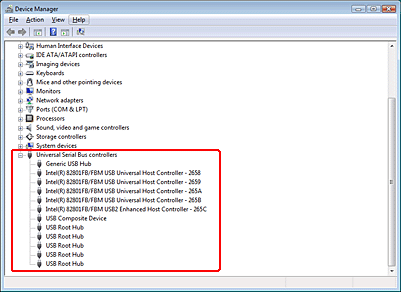
Om posterna USB Universal Host Controller och USB Root Hub finns med i listan har Windows stöd för USB.
 |
Försök att skanna igen. Om skannern fortfarande inte känns igen kontaktar du återförsäljaren eller kvalificerad servicepersonal för att få hjälp.
|
Skannerfunktionen på Kontrollpanelen fungerar inte som den ska
För Office BX600FW/Office TX600F/SX600FW, Photo PX700W/Photo TX700W och Photo PX800FW/Photo TX800FW
Kontrollera att Epson Scan är korrekt installerat.
Windows Vista och XP: Klicka på flikenEvents (Händelser) i fönstret Properties (Egenskaper) och se till att Take no action (Vidta ingen åtgärd) inte är vald. Kontrollera också att önskad knapp är vald i listrutan Select an event (Välj en händelse) och att Start this program (Starta detta program) har valts. Mer information finns i Tilldela ett program med Windows Vista eller Tilldela ett program med Windows XP.
Windows 2000: Klicka på fliken Events (Händelser) i fönstret Properties (Egenskaper) och kontrollera att kryssrutan Disable device events (Inaktivera händelser) inte är markerad. Se också till att önskad knapp i listrutan Scanner events (Skannerhändelser) har valts och att önskat program i listan Send to this application (Skicka till detta program) har valts. Mer information finns i Tilldela ett program med Windows 2000
Mac OS X: Kontrollera också att du är inloggad som den användare som installerade skannerprogramvaran. Andra användare måste först starta Epson Scanner Monitor i mappen Applications (Program) och sedan trycka in knappen Scan to PC (Skanna till PC) för att skanna.
Skärmen med påminnelse om låg bläcknivå visas under pågående skanning
För Office BX600FW/Office TX600F/SX600FW, Photo PX700W/Photo TX700W och Photo PX800FW/Photo TX800FW
Välj funktionen Cancel (Avbryt) på kontrollpanelen och fortsätt att skanna.
